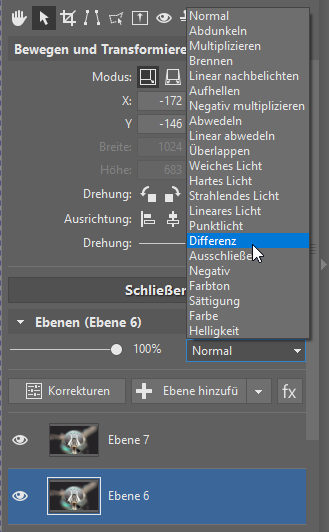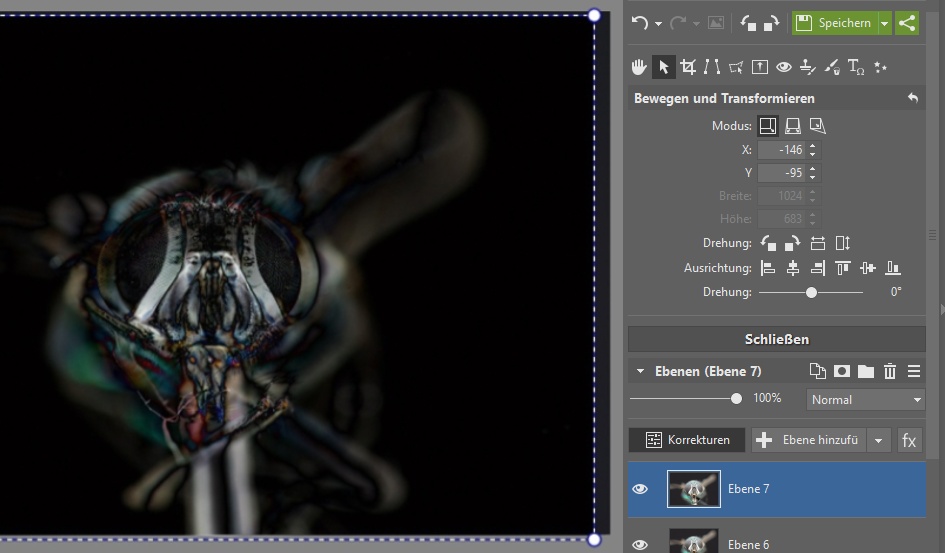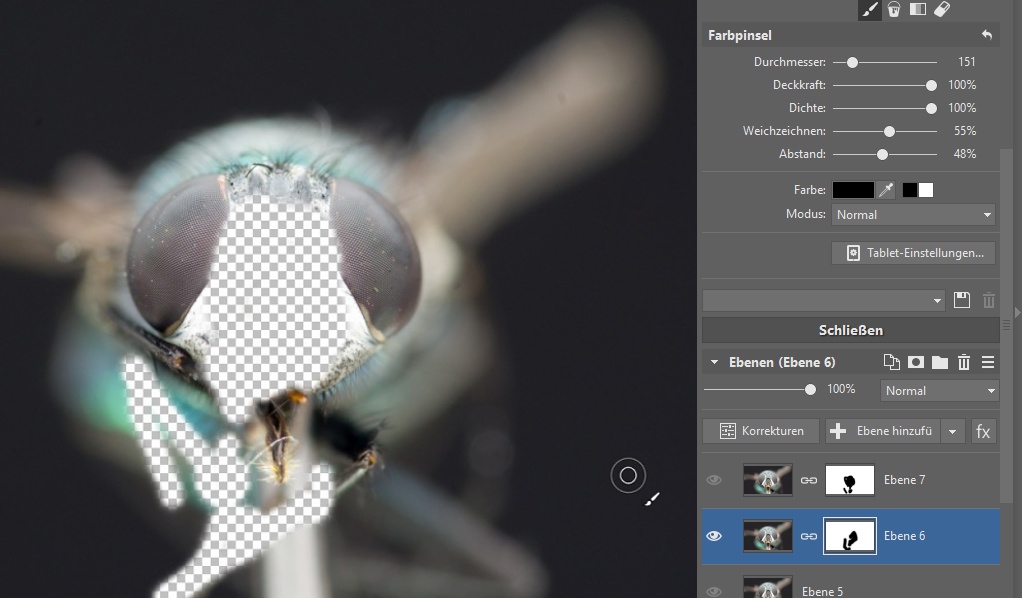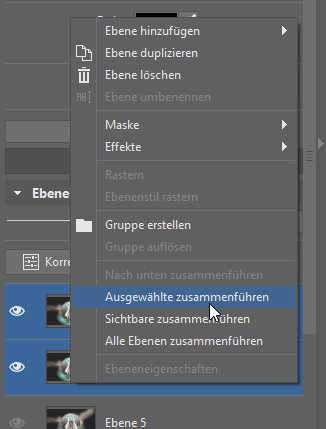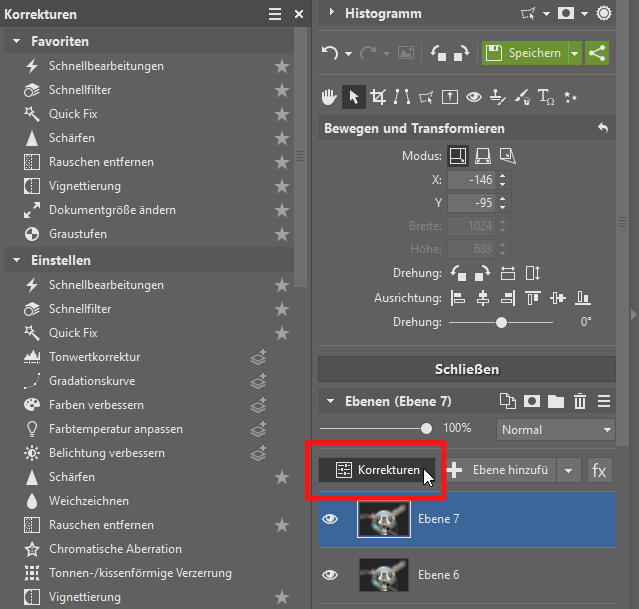Entdecken Sie den Zauber von Focus Stacking

Eine niedrige Schärfentiefe – dies ist der Nachteil von Detailaufnahmen und Makroaufnahmen. Es gibt jedoch eine Lösung namens Focus Stacking bzw. Fokus-Stapelung oder die Zusammensetzung von Bildern mit unterschiedlicher Schärfentiefe. Mit dieser Technik können Sie die Schärfentiefe erhöhen, ohne dabei die Qualität der Zeichnung zu beeinflussen. Erfahren Sie, wie man diese Technik verwendet.
Beim Focus Stacking kombinieren Sie mehrere Aufnahmen mit unterschiedlicher Schärfenlage miteinander, um die größtmögliche Schärfentiefe zu erreichen. Diese Technik wird beispielsweise bei der Makro- sowie Landschaftsfotografie und insbesondere in der Wissenschaft verwendet.
Vielleicht ist Ihnen auch eingefallen, dass man zur Erhöhung der Schärfentiefe nur die Blende erhöhen muss, z. B. auf f/32. Das stimmt aber nicht vollkommen. Bei solch hohen Blendenzahlen tritt nämlich die Beugungsunschärfe auf, also die Unschärfe, die durch die hohe Lichtbeugung entsteht. Das Foto verliert daher eher an Zeichnung und Schärfe.
Daher eignet sich eher die Focus Stacking Methode.
Wie erstellt man Fotos für das Focus Stacking?
Diese Methode hat einen Nachteil – die Aufnahmen müssen im finalen Bild exakt aufeinanderfolgen und dürfen auch nicht aus unterschiedlichen Aufnahmewinkeln fotografiert werden. Ferner darf sich das Objekt nicht bewegen.
Um solche Aufnahmen richtig zu machen, hilft Ihnen der Einsatz eines Makro-Einstellschlittens. Der Einstellschlitten ermöglicht eine leichte Verschiebung der Fotokamera und somit genau aufeinanderfolgende Bilder.
Ferner ist es wichtig, dass Sie das Objekt mit unverändertem Licht oder Aufhellblitz richtig belichten. Nutzen Sie daher beim Fotografieren mit dem Aufhellblitz den manuellen Modus und halten Sie den Wert des Blitzes stets konstant. Darüber hinaus dürfen Sie nicht die Belichtungseinstellungen der Fotokamera ändern.
Zur Erstellung hochwertiger Aufnahmen für das Focus Stacking benötigen Sie:
- eine Spiegelreflexkamera oder eine anderen Digitalkameratyp mit dem Makromodus (manche DSLRs und Kompaktkameras besitzen sogar die Funktion Focus Stacking),
- ein Makroobjektiv,
- einen Blitz oder Licht,
- einen Makro-Einstellschlitten (falls Sie keinen besitzen, dann können Sie auch Aufnahmen aus der Hand machen – Sie benötigen aber wirklich ruhige Hände),
- ein Stativ
- und ein Programm, welches die Zusammenstellung mehrerer Ebenen mit unterschiedlicher Schärfentiefe unterstützt (z. B. Zoner Studio).
Fotografieren Sie aus nächster Nähe
Fotografieren Sie das Motiv vom Anfang bis zum Ende und beginnen Sie immer mit einer Verschiebung von sich zum Objekt hin. Hierdurch fotografieren Sie den Bereich, der am nächsten zu Ihnen ist.
Diese Vorgehensweise lohnt sich insbesondere beim Fotografieren von Insekten. Sollte sich das Objekt nämlich beim Fotografieren bewegen, dann haben Sie eine viel größere Chance, dass Sie zumindest ein paar Aufnahmen für das Focus Stacking des Kopfes haben.
Halten Sie ferner beim Fotografieren stets den gleichen Aufnahmewinkel bei. Sorgen Sie darüber hinaus dafür, dass beim Verschieben der Kamera mit unterschiedlichen Fokusebenen, die Aufnahmen so gut wie nur möglich aufeinander folgen. Idealerweise sollten sich die fokussierten Bildstellen zu 5 % überdecken – somit gehen Sie sicher, dass die Fotos so aufeinanderfolgen, wie Sie es benötigen.
Fotos am Computer zusammensetzen
Importieren Sie nach dem Fotografieren die Bilder auf den Rechner und beginnen Sie mit dem Zusammensetzen. Hierbei wird Ihnen das Editor Modul in Zoner Studio helfen.
Öffnen Sie das erste Bild und fügen Sie die folgenden Fotos als neue Bildebenen hinzu (rechts Ebenenleiste > Pfeil > Aus Datei einfügen … und nächstes Bild auswählen), die Sie für das Focus Stacking verwenden möchten.
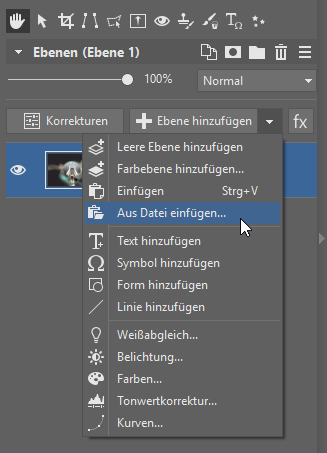
Die Ebenen blenden Sie dann mithilfe des Augen-Icons neben der jeweiligen Bildebene aus. Eingeblendet lassen sollten Sie jeweils nur die ersten zwei Fotos. Klicken Sie dann auf die zweite Ebene und ändern Sie rechts die Anzeige von Normal auf Differenz.
Die ganze Aufnahme wird anschließend schwarz und sichtbar bleiben nur die Konturen sowie Details, die sich nicht überdecken.
Jetzt setzen Sie mithilfe des Tools Bewegen und Transformieren (V bzw. Pfeil-Icon in der Werkzeugleiste) die Ebenen zusammen. Je besser die Anordnung der Bilder ist, desto mehr schwarze Flächen werden Sie auf der dargestellten Ebene sehen.
Setzen Sie auf diese Weise schrittweise die Ebenen zusammen. Das zweite Foto mit dem dritten Bild, die dritte Aufnahme mit dem zweiten Foto, das vierte Bild mit der dritten Aufnahme usw.
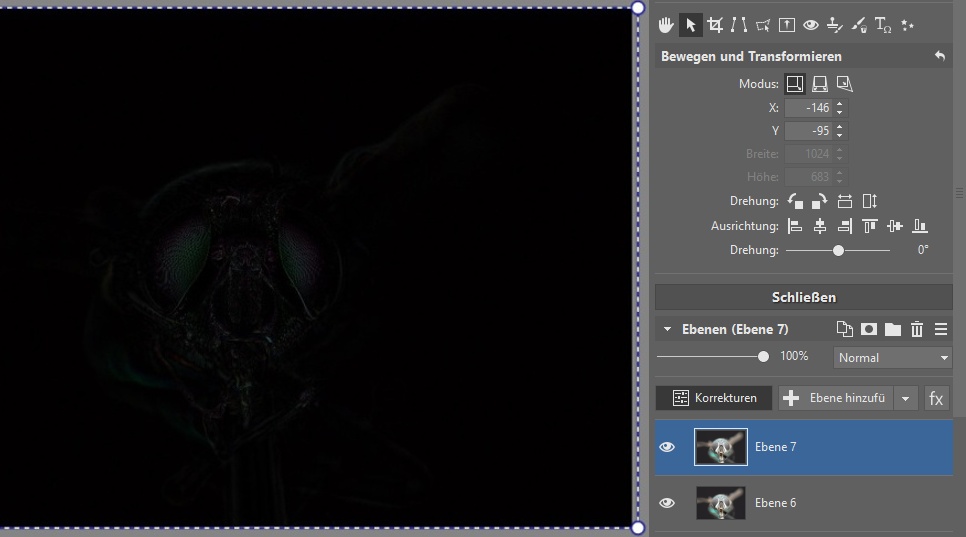
Zusammensetzung zu einem Bild
Bei allen zusammengesetzten Fotos fügen Sie eine Ebenenmaske hinzu. Hierbei wählen Sie die Option Alles Anzeigen aus.
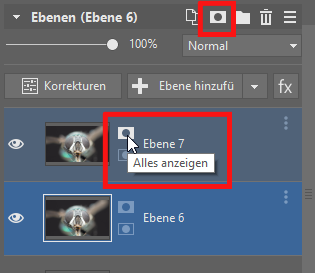
Danach sollte bei jeder Ebene nur der scharfe Bereich sichtbar bleiben. Zusammen bilden die einzelnen Ebenen dann eine Aufnahme, die komplett scharf ist.
Um die bestmöglichen Ergebnisse beim Maskieren zu erhalten, wählen Sie den Farbpinsel (B), den Sie unter den Zeichenwerkzeugen finden. Dank des Pinsels sind Sie in der Lage, die Bildbereiche einzuzeichnen, die Sie entweder ein- oder ausblenden möchten (eine Korrektur ist hierbei immer möglich).
Klicken Sie jetzt auf die Maske (rechts neben der Ebene bzw. der Miniaturvorschau). Mit dem Pinsel und der schwarzen Farbe zeichnen Sie die Bildbereiche ein, die Sie ausblenden möchten. Mit der weißen Farbe blenden Sie hingegen den entsprechenden Bildbereich wieder ein.
Vergessen Sie nicht, dass Sie während des Zeichnens den Durchmesser des Pinsels ändern können. Wenn Sie sich beispielsweise bei den Bildbereichen befinden, die sichtbar sein sollen, dann reduzieren Sie den Durchmesser des Pinsels lieber. Beim Einzeichnen größerer Flächen können Sie hingegen ruhig einen größeren Durchmesser wählen.
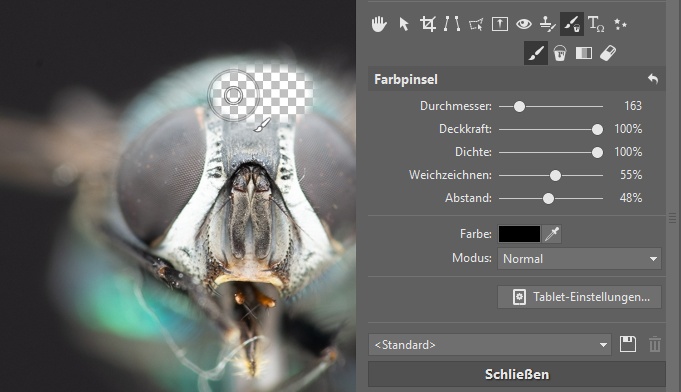
Beim Maskieren sollten Sie alle Ebenen ausblenden, außer der Ebene, mit der Sie aktuell arbeiten. Die unscharfen Bildbereiche blenden Sie dann aus. Somit gewährleisten Sie einen schönen Übergang, bei dem das ganze Bild scharf ist.
Letzte Bearbeitungen
Wenn Sie mit dem ganzen Prozess fertig sind und die einzelnen Fotos zusammen ein scharfes Bild bilden, dann sollten Sie die Aufnahmen im .Zoner Studio Format speichern. Hierdurch können Sie jederzeit zu den Bearbeitungen zurückkehren. Dies ist gerade dann Gold wert, wenn Sie nachträglich bemerken, dass Sie einen Fehler beim Maskieren gemacht haben.
Danach fügen Sie alle Ebenen zusammen. Sie müssen die Ebenen hierfür nur markieren, mit der rechten Maustaste auf eine Ebene klicken und anschließend die Option Ausgewählte zusammenführen auswählen.
Jetzt bearbeiten Sie noch die Belichtung, die Farben und weitere Elemente. Zur Auswahl stehen Ihnen hierbei die Werkzeuge, die Ihnen nach einem Klick auf die Schaltfläche Korrekturen angezeigt werden. Danach speichern Sie das Bild beispielsweise im JPEG Format ab.
Mehr Fotos = besseres Ergebnis
Auf die gleiche Weise verwenden Sie das Focus Stacking bei der Bearbeitung von Landschaftsaufnahmen oder Produktaufnahmen. Merken Sie sich, dass je mehr Fotos Sie machen, desto wird das das Ergebnis. Natürlich ist auch das präzise und ruhige Verschieben der Fotokamera während des Fotografierens wichtig.
Probieren Sie es selbst aus. Laden Sie die kostenlose 7 Tage Version von Zoner Studio herunter, importieren Sie die Aufnahmen und experimentieren Sie mit der Software.